什么是步骤记录器?
步骤记录器 (称为问题步骤记录器 (Windows 7) 中的 PSR) 是一个 Windows 收件箱程序,用于在屏幕上录制活动时记录桌面的屏幕截图和带批注的步骤。 & 批注文本的屏幕截图保存到文件中供以后查看。 有关 PSR 的详细信息,请参阅 记录重现问题的步骤。
步骤记录器弃用
作为我们持续致力于增强和创新 Windows 体验的一部分,我们希望告知用户 PSR 中的一个重要更改。 在 2024 年初的将来Windows 11更新中,PSR 将包含一个新的横幅通知,以帮助用户过渡到替代工具。
发生了什么事情?
弃用 PSR: 在未来的 Windows 版本中,PSR 将弃用。 此更改是我们计划中的一部分,旨在简化产品/服务,并专注于为用户提供更高级、更集成的工具。
Windows 11 2024 年初的更新:为确保平稳过渡,我们将在此 Windows 更新中引入 PSR 中的横幅,以创建认知并帮助用户迁移到 Windows 中提供的其他有效收件箱工具,这些工具提供类似或增强的功能。
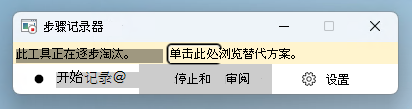
用于录制屏幕的备用工具
以下收件箱工具可用于录制屏幕:
-
截图工具—提供屏幕录制功能,这是 PSR 的良好替代方案,并且还随 Windows 一起提供收件箱。 只需在任务栏中搜索“截图工具”,或通过“开始”菜单 查找该工具。
2023 年初,在适用于Windows 11设备的截图工具中引入了内置屏幕录制器。 使用此功能,你可以在开始录制之前选择和优化屏幕的一部分,预览它,然后轻松地与他人共享它。 若要开始录制屏幕,只需打开截图工具,然后选择“ 录制 ”选项即可。 还可以在需要时暂停录制。
详细了解截图工具
如果在系统中找不到截图工具, 请单击此处进行安装。 -
Xbox 游戏栏 - 它在 Windows 的 Xbox 应用程序中可用。 可以使用快捷键 Windows 徽标键 + G 打开 Xbox 游戏栏。 Xbox 游戏栏允许你在 Windows 上玩游戏时控制所有喜欢的游戏活动,该窗口还提供屏幕录制功能。
-
ClipChamp - Microsoft ClipChamp 是一种视频编辑工具,也可用于录制屏幕。 在Windows 11设备上,只需在任务栏中或通过“开始”菜单搜索“Clipchamp”。
注意: 2024 年初Windows 11更新之前的 Windows 版本仍支持 PSR。







